
Upami anjeun hilap nami pamaké ti babaturan éta, anjeun moal kénging ka halaman anjeun ogé, ti saprak ieu anjeun ngan ukur peryogi kecap konci, tapi ogé nami anu unik dina palayanan. Untungna, login, ku analogi ku sandi, anjeun tiasa mulangkeun tanpa waé anu serius.
Pentingna login dina sakelas
Supaya anjeun suksés nyiptakeun akun anjeun di kelas kelas, anjeun kedah nampi log dik anu unik anu teu ngagaduhan ti pangguna jaringan sosial. Dina hal ieu, kecap konci tina akun anjeun tiasa kabeneran sareng kecap akses akun jalma anu béda. Éta naha jasa pikeun otorisasi kedah mastikeun anjeun asupkeun kecap konci login.Métode 1: Pilihan Éntri Spare
Nalika ngadaptar di sakelas, anjeun kedah mastikeun idéntitas anjeun nganggo telepon atanapi email. Upami anjeun hilap login, teras anjeun tiasa nganggo surat / telepon anjeun parantos kadaptar salaku analog dasar anjeun. Ngan dina kolom "login", lebetkeun surat / telepon.
Tapi, metoda ieu moal tiasa dianggo (jaringan sosial méré kasalahan yén pasangan login-sandi henteu leres).
Métode 2: Kecap aksés Mulangkeun
Upami anjeun hilap nami pangguna sareng / kecap konci, maka anjeun tiasa pulih upami anjeun émut data sanés tina angkét anu dirékam, nomer telepon anu dirékam.
Anggo instruksi léngkah ieu:
- Dina halaman utama tempat ngawangun login anu aya, milari Lautan téks "poho sandi?", Anu perenahna sawah sandi sandi.
- Anjeun bakal mindahkeun kana halaman, anu nampilkeun sababaraha pilihan kanggo skrip pamulihan. Anjeun tiasa nganggo mana waé eupan login. Tanggukaan ieu bakal dipertimbangkeun dina conto skrip sareng "telepon". Metode pikeun pulihkeun "telepon" sareng "Surat" anu sami pisan.
- Saatos milih "Telepon" / "Anjeun bakal nransfer ka halaman anu anjeun kedah ngetik nomer / email, dimana surat khusus bakal aya sareng aksés aksés ka rekaksasi. Saatos nuliskeun data, klik "Kirim".
- Dina léngkah ieu, pastikeun ngirim kode ku ngagunakeun tombol "Kirim tombol".
- Ayeuna lebetkeun kode anu ditampi kana jandela anu khusus sareng klik Konpirmasi. Biasana datang ka mail atanapi telepon kanggo 3 menit.

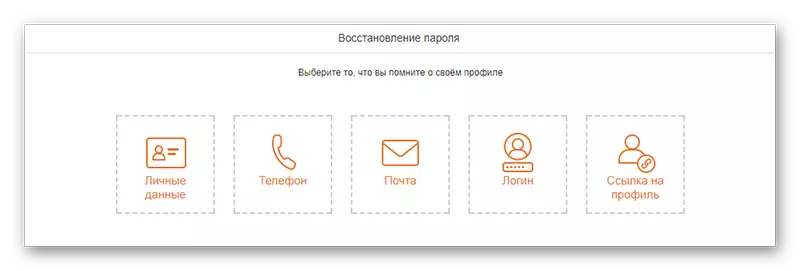
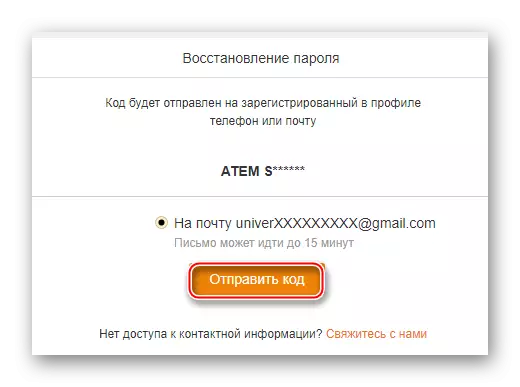
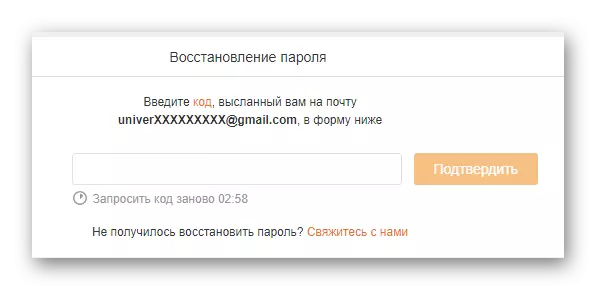
Kusabab anjeun diperyogikeun pikeun mulangkeun logina, sanés sandi, maka dina akun anjeun anjeun tiasa ningali parameter ieu, sareng upami diperyogikeun, ualikeun.
Maca deui: Kumaha ngarobih login dina sakelas
Métode 3: Kami mulangkeun login liwat telepon
Upami anjeun kedah geuwat digunakeun ka sakelas tina telepon, sareng anjeun henteu tiasa émut login, maka anjeun tiasa mulangkeun aksés nganggo pelayan mobile.
Petunjuk dina hal ieu bakal katingali sapertos kieu:
- Dina halaman login, pakét tautan téks "moal tiasa log in?".
- Ku khas asli sareng Jalan ka NND pikeun méréskeun masalah, pilih pilihan anu paling cocog pikeun anjeun. Béntang ogé bakal dianggap dina conto "telepon" sareng "Surat".
- Dina layarna muka, tuliskeun telepon anjeun / Pesen (gumantung kana pilihan anu dipilih). Bakal aya kode khusus anu diperyogikeun pikeun nuliskeun halaman. Pikeun muka jandéla salajengna, nganggo tombol "Pilarian".
- Di dieu anjeun bakal ningali inpormasi dasar ngeunaan halaman anjeun sareng nomer telepon anjeun, mail, dimana kode dikirim. Pikeun mastikeun tindakan, klik "Kirim".
- Bentuk anu bakal muncul dimana asupkeun kode anu bakal sumping saatos sababaraha detik. Dina sababaraha kasus, éta tiasa nyerah dugi ka 3 menit. Lebetkeun kode sareng mastikeun input.
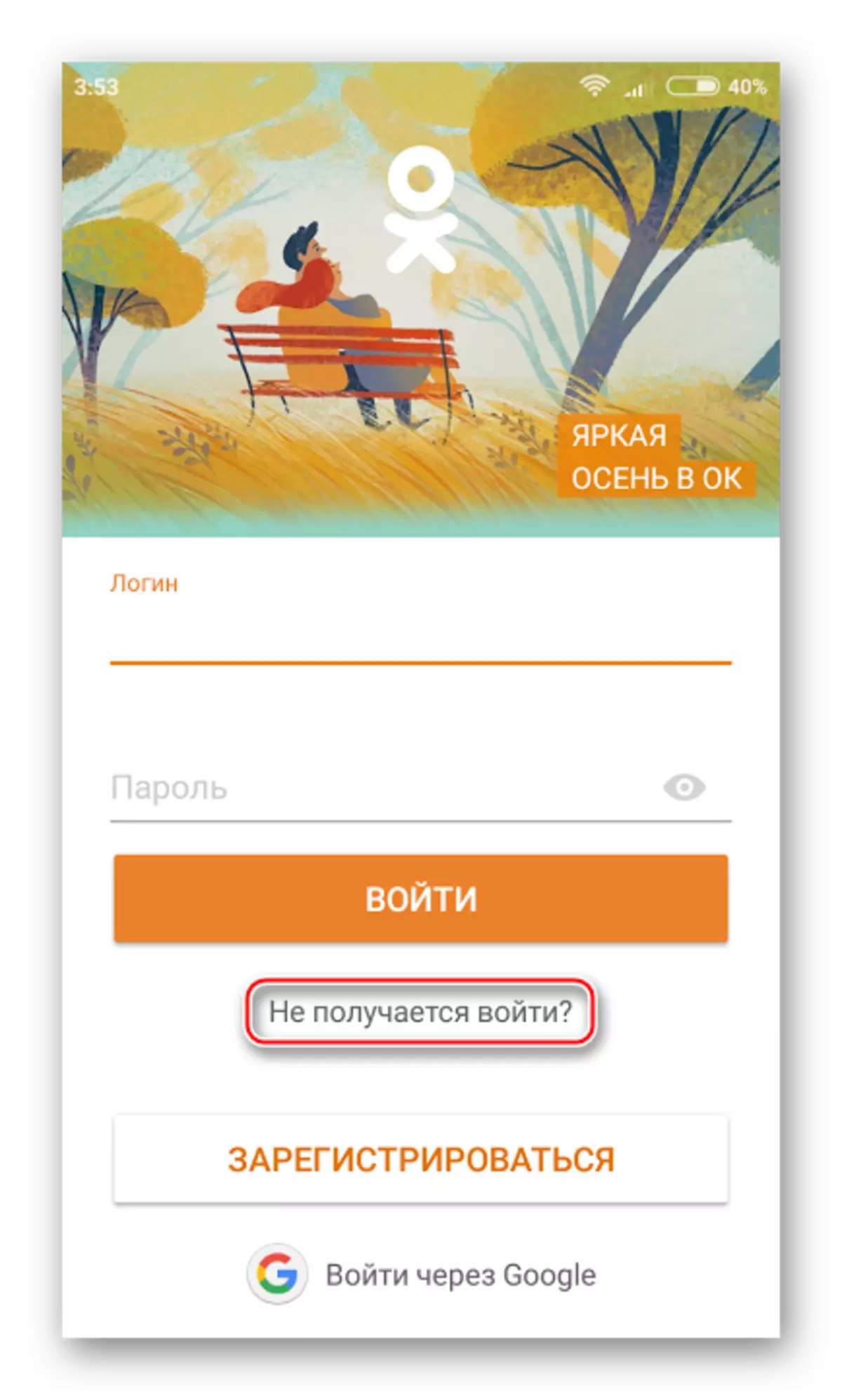
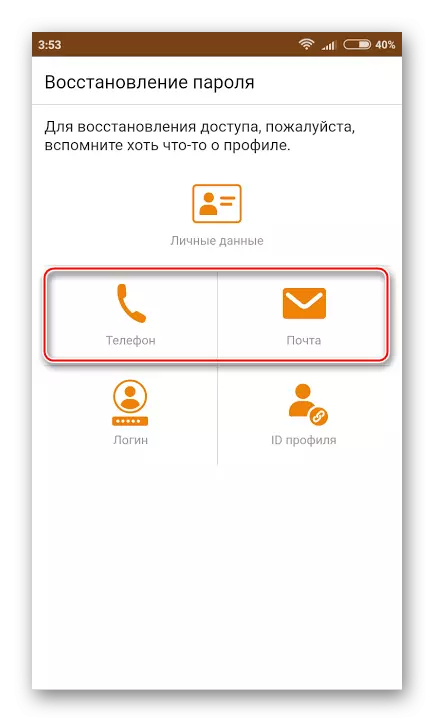
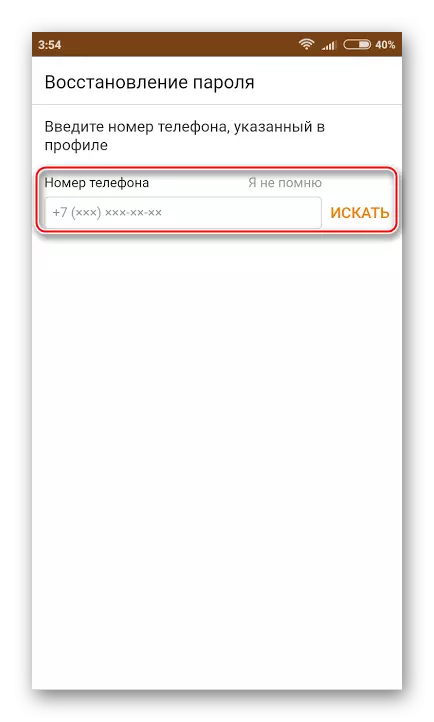
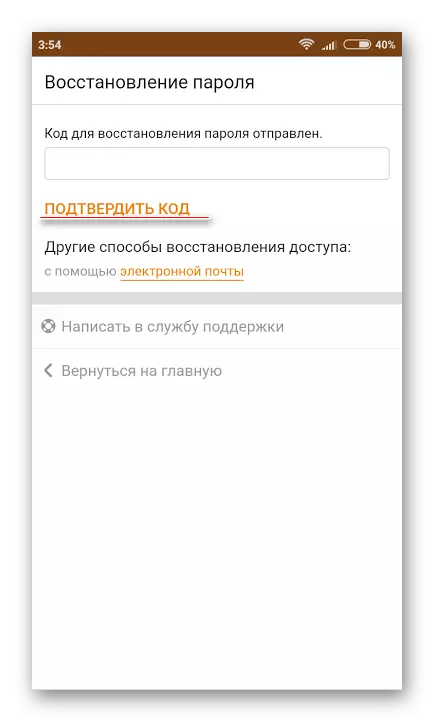
Kasusah khusus nganggo ngulangkeun aksés ka halaman di sakelas henteu kedah upami anjeun hilap login anjeun. Hal utama nyaéta anjeun émut data sanésna, contona, telepon dimana akun didaptarkeun.
